Pillow 是知名 Python 图像处理库 PIL 的一个知名分支,支持 Python 3,有很强大的图像处理能力,但其 API 却并不复杂,本文不是一篇详尽 Pillow 完整教程,只是提供一种直观浅显的学习方法,对比 PhotoShop 图像操作,学习图像基础知识与 Pillow 图像处理操作,让编程初学者对图像处理不再感到神秘!
Adobe Photoshop,也就是大家熟知的 "PS",是一个由 Adobe 开发和发行的世界上最知名图像处理软件。对比 PS 操作可以更好理解图像及图像处理知识,本文以 Photoshop CC 2018 版本为例,由于涉及的均是基础操作,不同版本 PS 操作差异并不大。
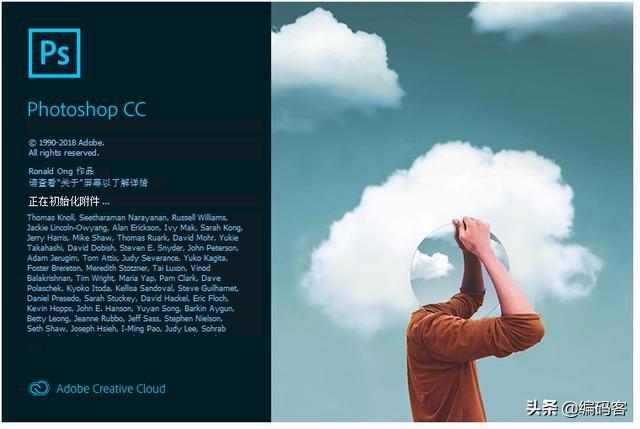
Phtotoshop 欢迎页
通常所说的图像处理,包括图像归档、显示、处理几个方面,在学习处理之前,必须掌握一些位图的基础知识。
位图
位图(Bitmap),是使用像素 Pixel 阵列来表示的图像,简单来讲,我们看到的图片是由一个个矩形的像素点排列构成的,由于像素点较小,且显示屏幕的显示分辨率精度够高,所以肉眼不容易感觉到像素点的存在,但如果我们将一张位图放大显示,我们会发现明显呈锯齿状显示。
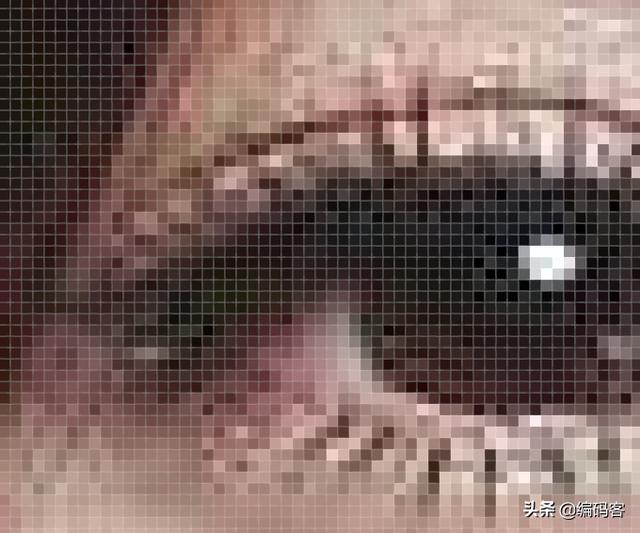
Photoshop 中放大图片 观察像素
位图的像素都分配有特定的位置和颜色值。每个像素的颜色信息由RGB组合或者灰度值表示。根据位深度,可将位图分为1、4、8、16、24及32位图像等。每个像素使用的信息位数越多,可用的颜色就越多,颜色表现就越逼真,相应的数据量越大。例如,位深度为 1 的像素位图只有两个(2的1次方)可能的值(黑色和白色),所以又称为二值位图。位深度为 8 的图像有 2的8次方(即 256)个可能的值。位深度为 8 的灰度模式图像有 256 个可能的灰色值。
位图的编码方式
即 Photoshop 中的 模式(mode),有常见的 RGB、CMYK等。
RGB:用红、绿、蓝三个颜色通道组成,即三原色的光学强度来表示一种颜色。这是最常见的位图编码方法,可以直接用于屏幕显示。8 位/通道的 RGB 图像中的每个通道有 256 个可能的值,这意味着该图像有 1600 万个以上可能的颜色值。有时将带有 8 位/通道 (bpc) 的 RGB 图像称作 24 位图像(8 位 x 3 通道 = 24 位数据/像素)。
CMYK:用青、品红、黄、黑四种颜料含量来表示一种颜色。常用的位图编码方法之一,可以直接用于彩色印刷。
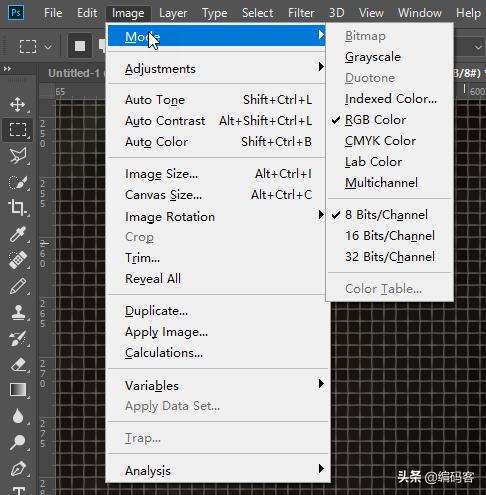
Photoshop 中 mode 可以观察或改变图像颜色模式
常用图像格式
- .bmp : windows 位图,常被 windows 程序使用,比如“画图”程序默认保存格式;
- .tiff :大量的用于传统影像印刷,可进行有损或无损压缩;
- .png :无损压缩位图格式。起初被设计用于代替在互联网上的GIF格式文件;
- .gif :在网络上被广泛使用,但有时也会因为专利权的原因而不使用该图形格式。支持动画图像,支持256色,对真彩图片进行有损压缩;
- .jpeg / .jpg :网络上广泛用于存储照片。使用有损压缩,图片质量可根据压缩的设置而有所不同。
准备工作
Adobe Photoshop ,是为了配合解释 Python Pillow 操作过程,非必须;
项目目录,包含图片若干;
开发工具,Visual Studio Code;
Python 环境,本例配置为 Python 3.7.3 解释器,且安装 Pillow 库,命令行工具 IPython (非必须)。
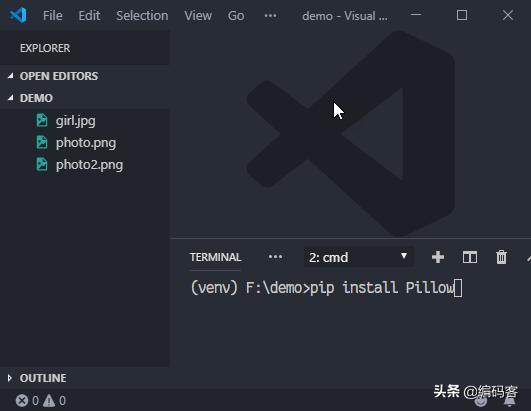
VS Code 项目目录
显示图片
操作系统观察图像信息,以 Windows 10 为例,可以在资源管理器中查看文件名称或缩略图。鼠标移到图像上可以显示信息,如:类型、分辨率,文件大小等。
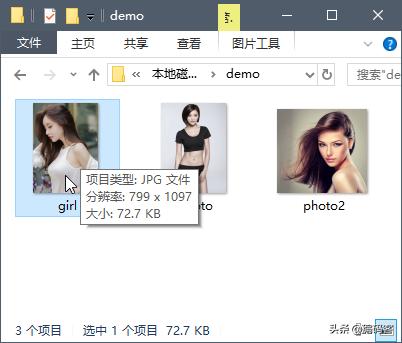
Windows 10 查看图像文件基本信息
图像文件上右键上下文菜单项“属性”对话框“详细信息”标签可以查看更详细信息。双击图像文件,会使用 Windows 默认关联的工具打开该图片。
Python Pillow 打印图像信息并显示图片
Pillow 安装后,相关组件需要从 PIL 包导入,核心 Image 类定义了“图像”对象抽象,主要操作均围绕 Image 类型实例操作
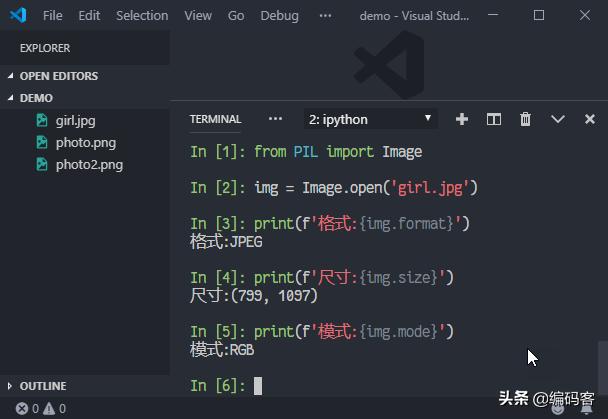
Pillow 显示图像基本信息
上例代码中可以看到
`Image.open()` 用于打开特定图像文件并获取实例引用;
img.format 用于获取图片格式;
img.size 获取图片尺寸属性,长宽像素,类型为 tuple;
img.mode 图片模式,本图 ‘girl.jpg' 为RGB 模式。
如果想使用默认的图像浏览工具打开图像实例,则可以调用 `img.show()` 方法:
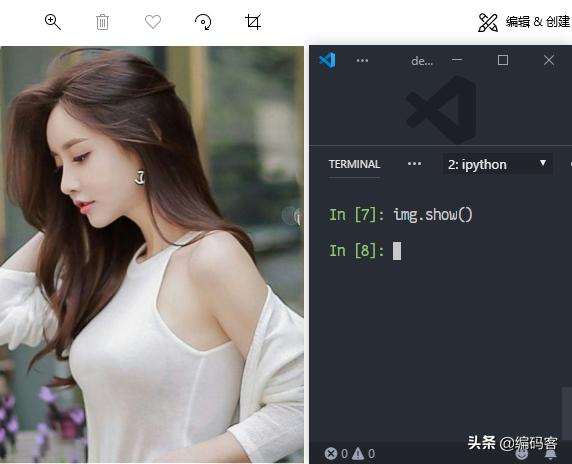
img.show() 显示图像
创建缩略图
在 Web 网站程序中往往需要给一张尺寸较大的图像制作一缩略图,单张图片可以在 Photoshop 中打开原图,通过 “图像 (Images)”菜单下的“图像尺寸(Image Size)”调整宽(Width)、高(Height)后,再导出或另存为实现:
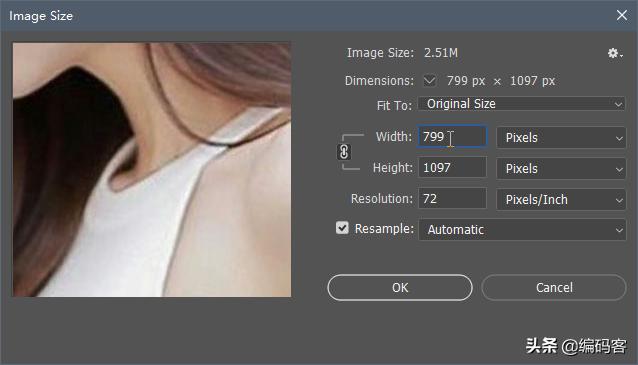
Photoshop 设置图片尺寸
Pillow Image 对象可以很方便的通过代码实现缩略图的制作:

.thumbnail() 方法生成缩略图
Image.thumbnail(size) 即可生成指定尺寸缩略图,保存即可,配置循环文件读取保存可以批量缩略图生成。
Image.resize(size) 可以重新调整当前图片尺寸,注意如果新值大于原图片大小,可能会造成失真现象。
旋转图片
Photoshop “图像”菜单项“图像旋转(Image Rotation)”可以设置当前图像的水平、垂直、90度顺时针或逆时针旋转:
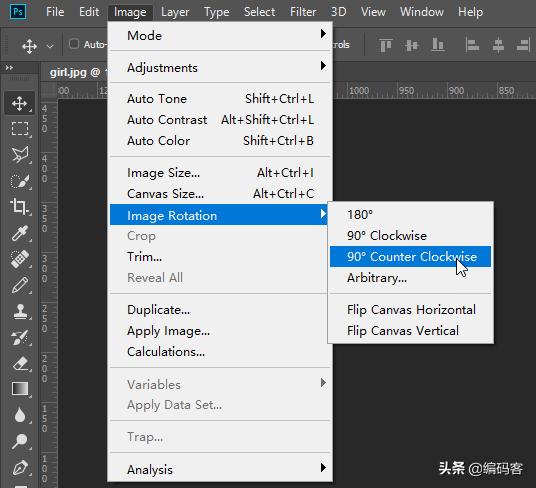
Photoshop 图像旋转操作
Python Pillow 中可以使用 Image.rotate(角度数值) 方法或 Image.transpose(常量枚举) 实现旋转,二者的区别在于接收参数:
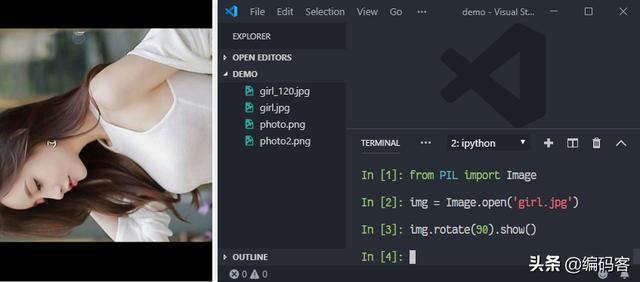
img.rotate() 逆时针旋转指定角度
Image.rotate() 逆时针旋转指定数值的角度,注意该方法返回旋转后的副本,如果分步骤执行 rotate() 再 show() 显示,此时看到的原来的实例,而非返回的旋转副本。
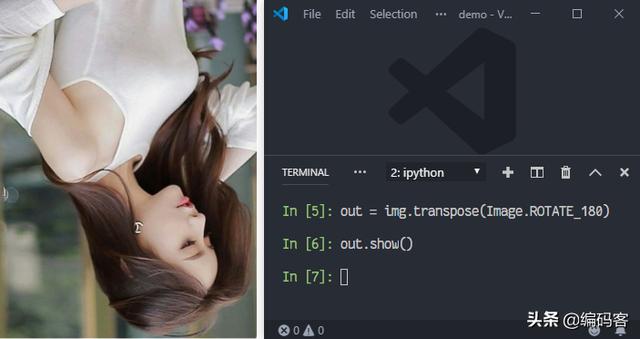
transpose() 参数指定预置的90度倍数常量
Image.transpose() 参数非特定的角度数值,而预置的几个90度倍数的常量值,如:
- Image.FLIP_LEFT_RIGHT 左右翻转
- Image.FLIP_TOP_BOTTOM 上下翻转
- Image.ROTATE_90 逆时针90度
- Image.ROTATE_180 逆时针180度
- Image.ROTATE_270 逆时针270度
该方法同样返回旋转后的副本,本例中将其赋予 out 变量再显示。
照片去色
如果要将彩色图像去色可以将其颜色模式转换为灰度“L”模式,该模式下只有一个8位通道,可以包含0(黑)到255(白色)之间的不同灰度亮度值。
Photoshop 下选择“模式”下的“灰度(Grayscale)”即可:
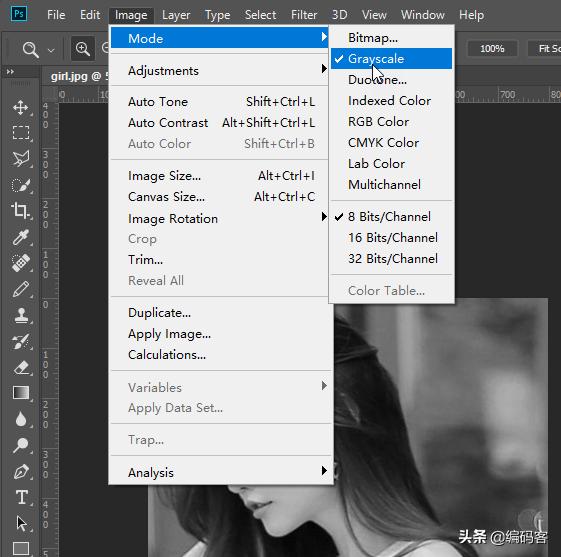
Photoshopo 改变图像模式为“灰度”
Pillow 中只需使用 Image.convert("L") 即可实现等同效果:
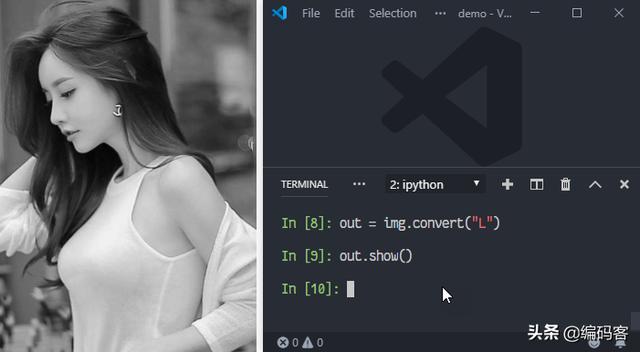
img.conert() 转换图片模式
截止目前,我们对比介绍了 Python Pillow 库下的几个常用基础操作,Pillow 自身的功能十分强大,在图像处理领域的读写、裁剪、剪切、合并、颜色处理、滤镜特效,也均可以通过简单的 API 实现。本文抛砖引玉,消除初学者对图像处理的神秘感,有兴趣的同学,可以深入学习。
如果您想系统学习 Python 语言基础知识,欢迎试听报名我们的专栏课程:







 本文对比Photoshop基础操作,介绍Python的Pillow库如何进行图像处理,包括显示图片、创建缩略图、旋转图片和照片去色等。适合初学者快速了解图像处理和Pillow库的使用。
本文对比Photoshop基础操作,介绍Python的Pillow库如何进行图像处理,包括显示图片、创建缩略图、旋转图片和照片去色等。适合初学者快速了解图像处理和Pillow库的使用。














 885
885

 被折叠的 条评论
为什么被折叠?
被折叠的 条评论
为什么被折叠?








